待ったなし! Internet Explorer(IE)完全終了に備える【まとめ】:さよならIE
2022年6月、長らくWindows OSに標準装備されてきたInternet Explorer(IE)のサポートがほぼ終了する。事前に何をすべきなのか? その後はいつ何が起こるのか? どのように対策すればいいのか? トラブルが生じたら? IE終了に関する数々の疑問に答える記事やドキュメント、ブログを紹介する。
この記事は会員限定です。会員登録(無料)すると全てご覧いただけます。
■記事内目次
「Internet Explorerのサポートが終了」とはどういうことか、再確認する
既にWindows 11ではInternet Explorer(IE)がサポートされていない。[スタート]メニューにも「Internet Explorer」は存在せず、コマンドプロンプトで「iexplorer.exe」を実行しても、Microsoft Edge(以下「Edge」と略)が起動するようになっている。
Windows 10でも2022年6月にIEのサポートが終了すると、その後はWindows 11と同様、[スタート]メニューの「Internet Explorer」を選択すると、Edgeが起動するようになるということだ。
IEのサポートが終了するとどうなるのか、詳細は以下のTech TIPSを参照してほしい。
- いよいよ完全終了へ。Internet Explorer(IE)サポート終了スケジュール(Tech TIPS)
Microsoftは積極的に情報を提供している。
- Internet Explorer 11 デスクトップ アプリケーションのサポート終了 ? 発表に関連する FAQ のアップデート(Windows Blog for Japan)
- Don’t wait for June 15th! Set your own IE retirement date.[英語](Windows IT Pro Blog)
●IEと絡むWindows OSのサポート終了時期
Windows 10の場合、IEのサポート終了時期はWindows 10の各バージョンによって早まる場合がある。こうしたWindows OSの直近のサポート終了については、以下のTech TIPSを参照していただきたい。
Microsoft公式のサポート終了時期は、以下のページにまとまっている。
- Windows 10 Home and Pro - Microsoft Lifecycle(Microsoft Docs)
- Windows 10 Enterprise and Education - Microsoft Lifecycle(Microsoft Docs)
- Windows Server - Microsoft Lifecycle(Microsoft Docs)
どうしてもIEの利用が必要な場合の対策
社内システムや自治体の入札システムなど、どうしてもIEでなければ開けないWebページがある場合、サポート終了後はどうすればいいのだろうか?
実は、Edgeの「IEモード」やGoogle Chromeの「IE Tab」を利用するという方法がある。
●対策その1――Microsoft Edge+「IEモード」に移行する
「IEモード」とは、EdgeのタブでIE専用のWebページ/アプリをシームレスに表示できる機能のことだ。これには2種類の方法がある。1つは対象ページを開くたびに随時切り替える方法で、エンドユーザーでも操作できる。
- IE専用ページを緊急避難的にWindows 10/11のMicrosoft Edgeの「IEモード」で開く【Edgeトラブル対策】(Tech TIPS)
もう1つは、特定のWebサイトを常にIEモードで開くようにあらかじめ設定する方法だ。社内のシステム部門が主導して対処するのに適している。
- Edgeの「IEモード」を、サポートが終了するIE代わりに使う方法(Tech TIPS)
このIEモードでトラブルが発生した場合の対処方法は、以下の記事を参照してほしい。
- Microsoft Edge内の「IEモード」トラブルシューティング(Tech TIPS)
MicrosoftはIEサポート終了対策として、このIEモードの活用を推奨しており、積極的に情報を提供している。最初にIEモードへの移行の大枠を把握するには、以下のページが役立つだろう。
- Internet Explorer から Microsoft Edge への移行ガイドライン(Japan Developer Support Internet Team Blog)
- 来年6月の Internet Explorer 11 のサポート終了に向けて、Microsoft Edge へと移行していただくために(Windows Blog for Japan)
- Internet Explorer モードのデュアル エンジンを活用(Windows Blog for Japan)
一方、エンジニアが必要とする技術情報については、以下のページを参照するとよい。
- Internet Explorer モードとは(Microsoft Docs)
- IE モードのよくあるご質問(Japan Developer Support Internet Team Blog)
- Internet Explorer (IE) モードのトラブルシューティングと FAQ(Microsoft Docs)
- With 3 months left before IE retirement, new enhancements arrive in Microsoft Edge for IE mode[英語](Windows Experience Blog)
●対策その2――Google Chrome+「IE Tab」に移行する
Google製Webブラウザ「Google Chrome」(以下「Chrome」と略)にBlackfish Software社の拡張機能「IE Tab」をインストールすると、Chrome内のタブの1つとして、IEのレンダリングエンジンを使ってIE専用ページを表示できるようになる。ただしビジネス利用は有償である。
- 「仕事に役立つおすすめGoogle Chrome拡張機能」の「Google ChromeでIEのレンダリングエンジンを利用可能にする拡張機能」(Tech Basics/Catalog)
Chromeそのものや拡張機能については以下の記事を参照していただきたい。
- Google Chromeとは?(Google Chrome完全ガイド)
- Google Chromeの「拡張機能」とは?(Google Chrome完全ガイド)
●対策その3――Google Chrome+「統合LBS」に移行する
Google自身も、IE Tabに似た機能として「従来のブラウザのサポート」(統合LBS: Legacy Browser Support)を提供している。指定のWebページだけ、自動的にIEを始めとするChrome以外のWebブラウザで開くように設定できる。
- Windows 向けの(統合された)従来のブラウザのサポート(Chrome Enterprise and Educationヘルプ)
統合LBSでは、複数のWindows PCに対して一括でインストールや設定が可能で、企業や教育機関のシステムに適している。
ただ注意が必要なのは、統合LBSではIE専用ページをブラウザとしてのIEで開くため、IEが無効化されていて起動できない環境ではIE専用ページを表示できない、という点だ。つまり、サポート終了後にIEが起動できなくなると、統合LBSではIEでIE専用ページを開けなくなる。
その代わりとしてGoogleは、前述のEdge+IEモードでIE専用ページを表示する、という方法を提示している。
- Microsoft Edge(IE モード)向け従来のブラウザのサポートを設定する(Chrome Enterprise and Educationヘルプ)
この場合、IE専用ページをChromeで開くと自動的にEdgeが起動され、その中でIEモードに切り替わったタブに対象ページが表示される。従って、統合LBSだけではなくEdgeとそのIEモードもセットアップしなければならないのは難点といえよう。
IEトラブルの対策と予防
IEに限らずシステムの移行期にはトラブルが付きものだ。そこで、以下にIEのトラブル対策の記事をリストアップしてみた。
- Windows 11で「Internet Explorer」を復活させる奥の手(Tech TIPS)
- 迫るサポート終了の日! それでもまだIEを使いたい(山市良のうぃんどうず日記――Server & Storageフォーラム)
- あの通知を消したい! スモールビジネス向けのIE 11提供終了とWindows 11非対応の通知を制御する方法(企業ユーザーに贈るWindows 10への乗り換え案内――Server & Storageフォーラム)
- IEサポート終了直前! Windows 10の「IEのバージョン情報」はいつ変わったの? いつでしょう?(その知識、ホントに正しい? Windowsにまつわる都市伝説――Server & Storageフォーラム)
逆に移行が既に完了している、あるいはもうIEを利用しないなら、サイバー攻撃を予防するために、IEを手動で無効化することも可能だ。
- 【Windows 10】未使用のIE11を削除してゼロデイ攻撃を根本的に予防する(Tech TIPS)
Microsoft EdgeやGoogle Chromeに移行する
前述のように、IEのサポート終了後は、何らかの形でEdgeやChromeといった「モダンブラウザ」に移行する必要がある。
これからEdgeを利用し始めるなら、以下の記事が参考になるだろう
Chromeについては以下のページに各種解説記事をまとめている。
IE独自の仕組みを学ばざるを得ない場合は?
IEからの移行作業の際には、どうしても「保護モード」「ActiveXコントロール」「ゾーン」といったIE独自の仕組みや概念、仕様に触れる機会がある(そもそもIE独自の部分がないシステムなら、それほどの困難もなく速やかに新システムへ移行できていたはずだ)。その場合には、以下の古いIEの記事が役に立つかもしれない。
- Internet Explorerの保護モードとは?(Tech TIPS)
- IE8との互換性を向上させるIE11のエンタープライズモード(用語解説)
- IEのセキュリティ設定を変更してセキュリティ機能を強化する(Tech TIPS)
- いまさら聞けないActiveX&デジタル証明書入門(いまさら聞けないリッチクライアント技術――HTML5 + UXフォーラム)
- Internet Explorerで不要なActiveXコントロールを削除する(Tech TIPS)
- Internet Explorer 10(用語解説)
- 進化したInternet Explorer 9(製品レビュー)
- Internet Explorer 8(製品レビュー)
- 使い勝手とセキュリティ機能が改善されたMS新ブラウザ、Internet Explorer 7(製品レビュー)
- IE 6 Public Previewファーストインプレッション(製品レビュー)
「さよならIE」
Copyright© Digital Advantage Corp. All Rights Reserved.

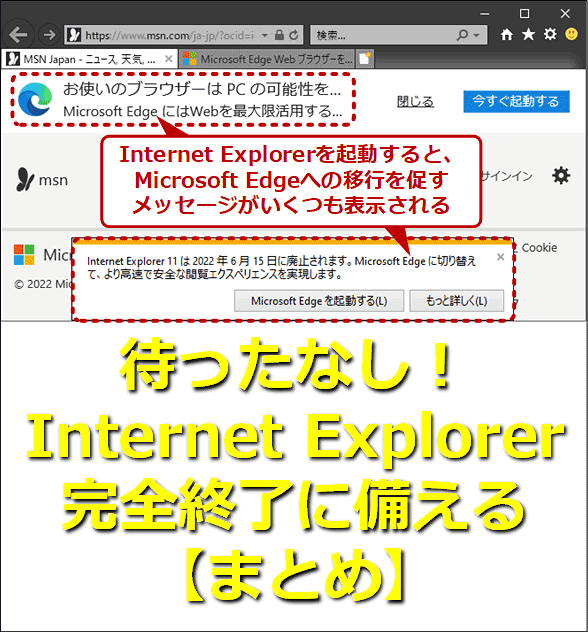

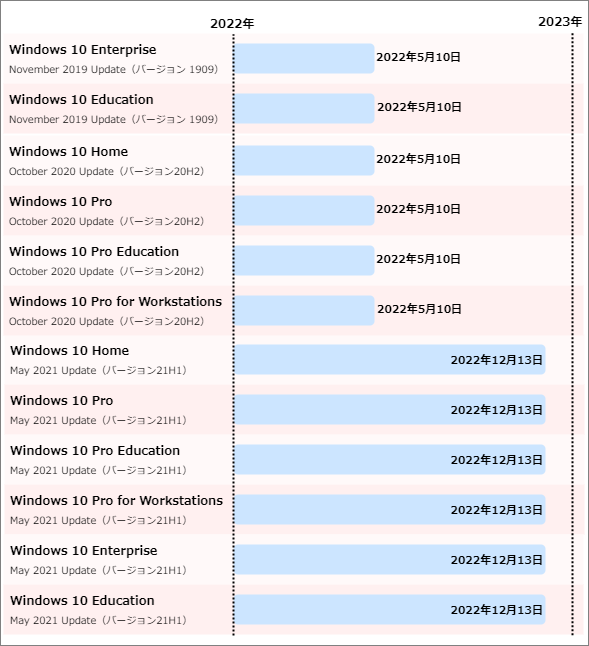
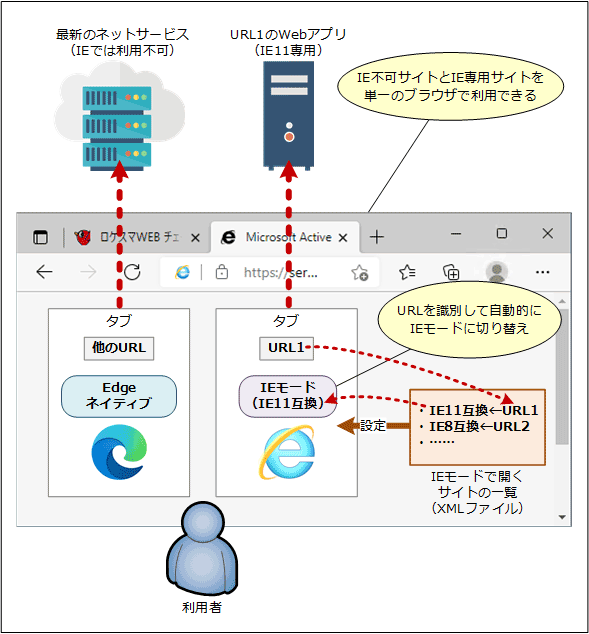
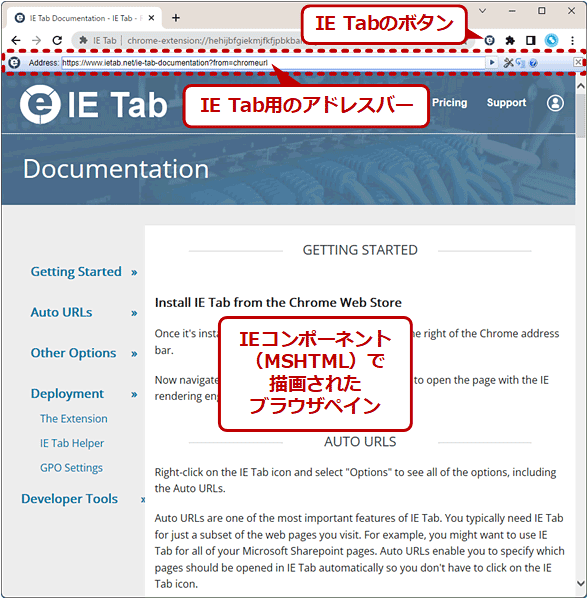
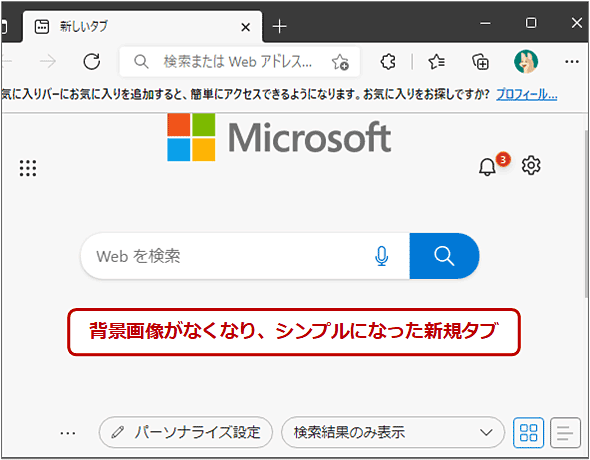
![Google Chromeで外観を変えるための設定ページを開いたところ。[デフォルト色]を選んで[完了]ボタンをクリック](https://image.itmedia.co.jp/ait/articles/2205/11/wi-change_color02.png)




